【Flutter 专题】130 图解 DraggableScrollableSheet 可手势滑动的菜单栏

小菜发现在长期未登陆小米应用市场时,再次登陆会有可滑动的半屏底部菜单,供用户方便下载和推广;而在 Flutter 中这个半屏底部菜单并不是一个简单的 BottomSheet 完成的,可以通过 DraggableScrollableSheet 根据手势操作滑动固定位的菜单栏完成;小菜简单学习一下;
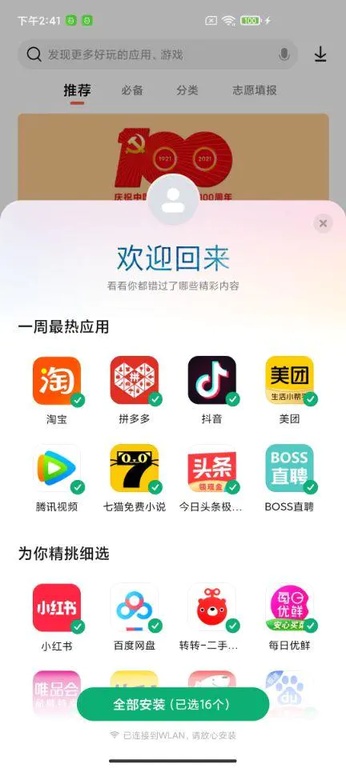
DraggableScrollableSheet
源码分析
简单分析源码 DraggableScrollableSheet 作为一个有状态的 StatefulWidget 小组件,通过 FractionallySizedBox 以父 Widget 为基数,可设置宽高比例的容器构建子内容;
案例尝试
1. builder
ScrollableWidgetBuilder 构造器作为必选字段,用于在 DraggableScrollableSheet 中显示可滑动的子内容;其中返回内容需为可滑动的 ScrollableWidget,例如 ListView / GridView / SingleChildScrollView 等;
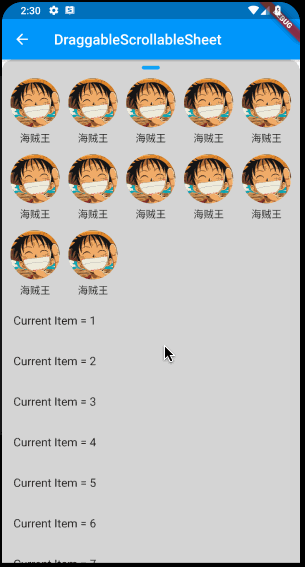
2. initialChildSize
initialChildSize 用于显示初始子 Widgets 所占父 Widget 比例;同时,若返回的子 Widget 未提供 ScrollController,则 DraggableScrollableSheet 不会随手势进行滑动,小菜理解为 initialChildSize = minChildSize = maxChildSize;
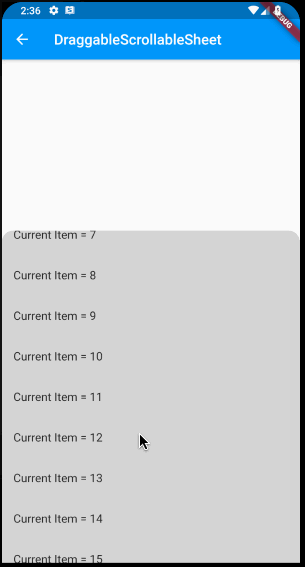
3. minChildSize & maxChildSize
minChildSize & maxChildSize 分别对应子 Widgets 占整体的最大最小比例,其中 initialChildSize 需要在两者之间;
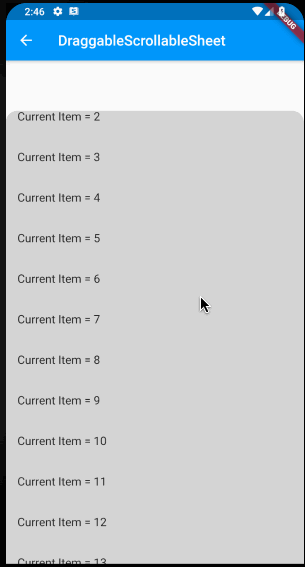
4. expand
expand 用于是否填充满父 Widget,若 DraggableScrollableSheet 外层固定高度则不影响;若外层未对高度进行固定,expand 作用于是否填充满父 Widget;构造的源码也是通过 SizedBox.expand 对父 Widget 进行填充判断的;
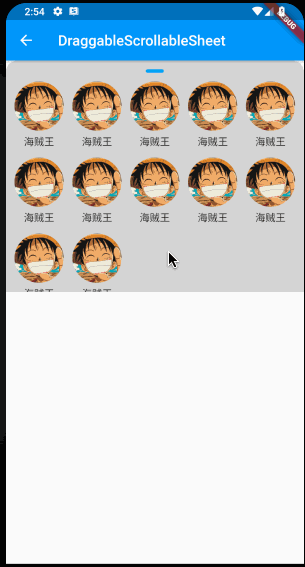
小扩展
之前在分析 DraggableScrollableSheet 时其源码采用了 FractionallySizedBox 比例容器,小菜简单了解一下,其源码非常简单,通过设置 heightFactor & widthFactor 占父 Widget 的比例即可,通过 alignment 设置所在父 widget 的对齐方式;
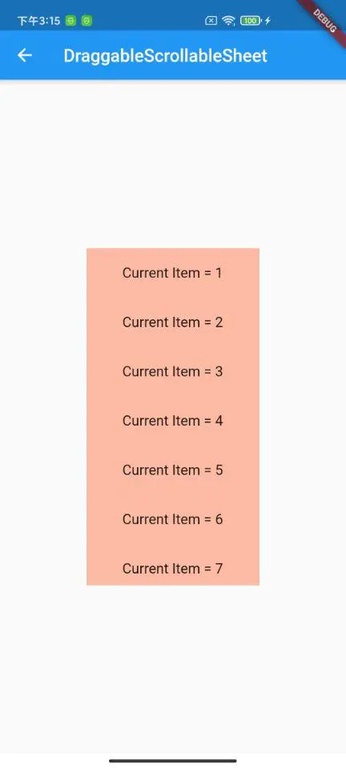
小菜对 DraggableScrollableSheet 的手势滑动过程还不够熟悉,之后会对手势进行进一步学习;如有错误,请多多指导!
来源: 阿策小和尚
版权声明: 本文为 InfoQ 作者【阿策小和尚】的原创文章。
原文链接:【http://xie.infoq.cn/article/3a8197660d10e04465a910af9】。文章转载请联系作者。












评论